Як встановити настільну програму YouTube Music на ПК з Windows
Різне / / April 05, 2023
YouTube Music пропонує простий спосіб доступу до музики на YouTube разом із автоматичними списками відтворення, створеними залежно від ваших інтересів. Але чи знаєте ви, що ви можете завантажити програму YouTube Music для комп’ютера на Windows 10 і матимете до неї доступ, як до будь-якої іншої програми? Давайте дізнаємося, як інсталювати програму YouTube music для комп’ютера Windows і її функції.
Функції YouTube Music для комп’ютера
У лютому YouTube оптимізував свою функцію Studio Editor, щоб краще допомагати творцям відеовмісту. Його особливості:
- Простий в установці та використанні
- Відображає сповіщення
- Доступ до текстів пісень
- Просте керування музикою за допомогою міні-плеєра
- Елементи керування медіа на панелі завдань Windows
- Оновлюється автоматично
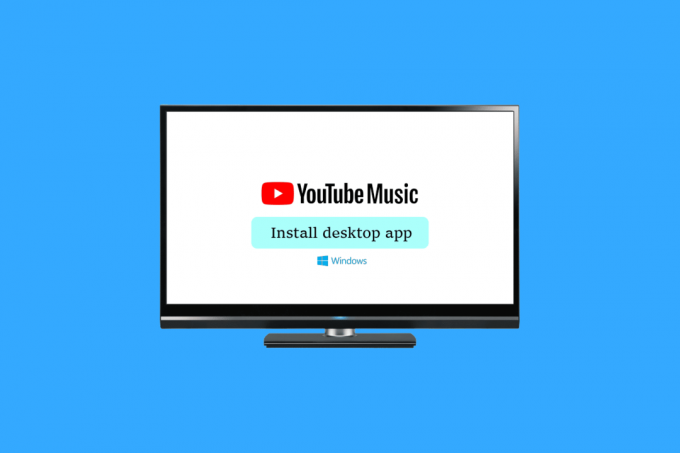
Зміст
- Як встановити настільну програму YouTube Music на ПК з Windows
- Спосіб 1: через Google Chrome
- Спосіб 2: через Microsoft Edge
- Як видалити настільну програму YouTube Music
- Як установити та видалити програму YouTube Music на Android та iOS
Як встановити настільну програму YouTube Music на ПК з Windows
Якщо ви шукаєте найкращу програму для потокового передавання музики для Windows 10, YouTube Music буде найкращим вибором. Цей додаток відрізняється від інших музичних магазинів. Однак, щоб користуватися YouTube на комп’ютері, потрібно завантажити програму YouTube Music для комп’ютера Windows 10.
Завантажувати програму може бути веселіше, ніж використовувати її в браузері. Незважаючи на те, що веб-версія простіша, настільна програма доступна безкоштовно. Крім того, ви можете видалити його в будь-який час. Тепер давайте розберемося в деталях того, як інсталювати програму YouTube music для комп’ютера Windows.
Спосіб 1: через Google Chrome
Хоча офіційної настільної версії YouTube Music ще немає, ви все одно можете встановити її на свій ПК, скориставшись цим обхідним шляхом. Давайте подивимося, як інсталювати програму YouTube music для Windows.
1. ВІДЧИНЕНО Гугл хром і відвідайте YouTube Music.
2. Натисніть на Встановити символ YouTube в рядку URL.

3. Потім, коли з’явиться спливаюче вікно підтвердження, натисніть встановити.

Після цього буде завантажено настільну версію YouTube Music.
Спосіб 2: через Microsoft Edge
Окрім підтримки встановлення YouTube Music із веб-браузера, браузер Microsoft також підтримує це.
1. ВІДЧИНЕНО Microsoft Edge і відвідайте YouTube Music.
2. У верхньому правому куті натисніть на значок інсталяційного вікна (всередині панель пошуку ліворуч від значка A).

3. Щоб установити YouTube Music на свій комп’ютер, натисніть встановити у підказці.

Після успішного завершення інсталяції ви зможете отримати доступ до YouTube Music із меню «Пуск» Windows як однієї зі встановлених програм.
Як видалити настільну програму YouTube Music
Настільний програвач для YouTube Music легко видалити, якщо ви вирішите не використовувати його.
Спосіб 1: через додаток
1. Відкрийте YouTube Music настільну програму, яку ви завантажили з Google Chrome.
2. Натисніть на три вертикальні точки у верхньому правому куті.
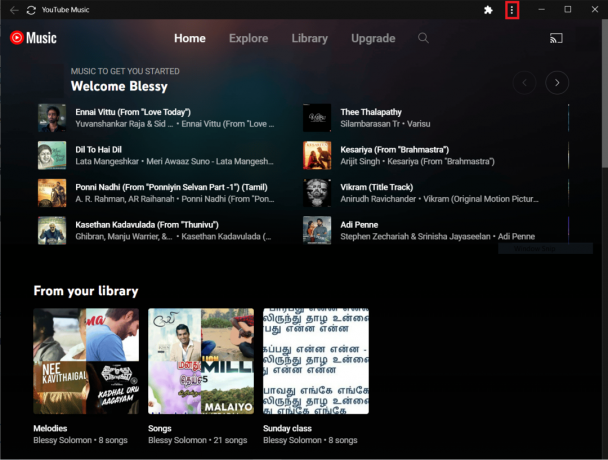
3. Потім вибирайте Видалити YouTube Music…

4. Натисніть на видалити щоб видалити.

Спосіб 2: Через налаштування
1. натисніть і утримуйте Клавіші Windows + I разом, щоб відкрити Параметри Windows.
2. Натисніть на програми.
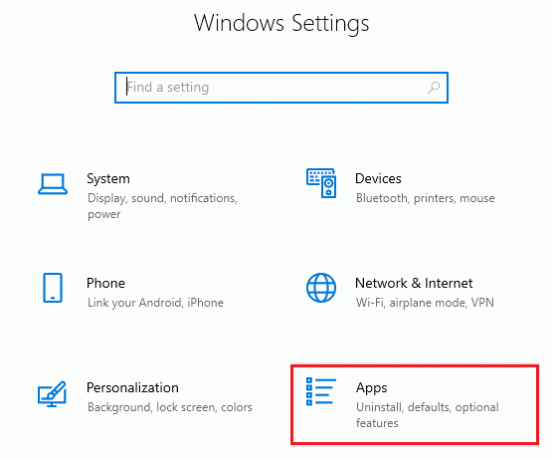
3. Знайдіть і натисніть YouTube Music і виберіть Видалити варіант.
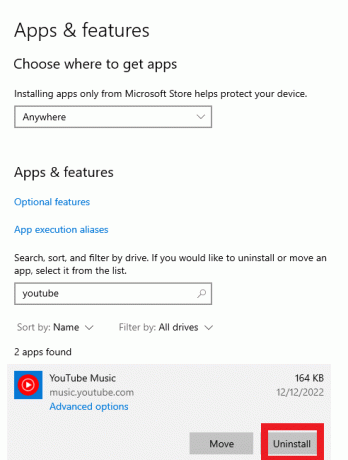
4. Підтвердьте підказку, якщо така є, і перезавантаження вашого комп’ютера після його видалення.
Як установити та видалити програму YouTube Music на Android та iOS
Додаток YouTube Music доступний для завантаження та встановлення на пристроях Android. Завантаживши його з Google Play Store дозволить вам це зробити. Крім того, щоб видалити його, дотримуйтесь нашого посібника на Як видалити або видалити програми на телефоні Android.
Тепер для користувачів iOS перейдіть до Apple App Store щоб завантажити та встановити програму YouTube Music для вашого iPhone або iPad. Щоб видалити, виконайте наведені кроки:
1. Натисніть і утримуйте Програма YouTube Music і виберіть Видалити додаток.

2. Торкніться Видалити додаток у підказці, щоб підтвердити процес видалення.
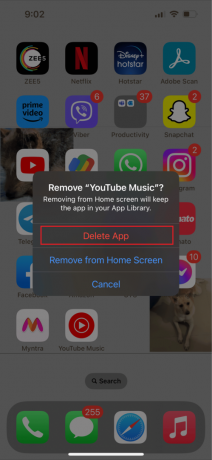
Читайте також:Як дивитися заблоковані відео YouTube
Часті запитання (FAQ)
Q1. Чи можна завантажити офіційну програму YouTube Music для ПК?
Відповідь Немає, офіційного додатка немає. Але ви можете завантажити програму YouTube Music із веб-переглядача.
Q2. Чи можна використовувати YouTube на комп’ютері?
Відповідь Так. Доступ до YouTube Music можна отримати як з комп’ютера, так і з мобільного пристрою.
Q3. Чи безкоштовний додаток YouTube Music?
Відповідь Так. Ви можете безкоштовно слухати свої улюблені пісні, альбоми та виконавців у YouTube Music. Однак, щоб завантажувати музику та відео для прослуховування офлайн і насолоджуватися музикою без реклами, вам потрібна підписка YouTube Music Premium.
Q4. Чи працює настільна програма YouTube Music у Windows 10?
Відповідь Так. YouTube Музичний додаток ідеально працює на Windows 10.
Q5. Що робити, якщо YouTube Music не працює належним чином на ПК?
Відповідь. Якщо програма YouTube Music не працює належним чином, виконайте наведені нижче дії, щоб вирішити проблему.
- Система оновлення
- Очистити кеш у відповідному браузері
- Перевстановіть додаток YouTube Music
Q6. Чи працює програма YouTube Music для ПК в режимі офлайн?
Відповідь Так. Якщо у вас YouTube Music Premium, ви можете завантажувати та слухати улюблені пісні в режимі офлайн. Щоб ваші завантаження залишалися активними, ви повинні повторно підключатися до Інтернету принаймні раз на 30 днів.
Рекомендовано:
- Що таке UDP-порт Nmap Scan?
- Як встановити та використовувати AceStream
- Як отримати YouTube Music Premium безкоштовно
- Вирішіть, як YouTube Music не відтворює наступну пісню
Безсумнівно, найпростіший спосіб отримати доступ до YouTube на настільному комп’ютері чи ноутбуці – це використовувати веб-переглядач, наприклад Гугл хром. Сподіваємось, наш огляд як встановити настільну програму YouTube Music для Windows було корисно. Якщо у вас є сумніви чи пропозиції, будь ласка, залиште їх у розділі коментарів нижче. Також повідомте нам, що ви хочете дізнатися далі.

Піт Мітчелл
Піт є старшим співробітником TechCult. Піт любить усе, що пов’язано з технологіями, а також у душі завзятий саморобник. Він має десятирічний досвід написання інструкцій, функцій і технологічних посібників в Інтернеті.



